在Excel函数的江湖里,VLOOKUP与HLOOKUP堪称“查找双雄”,不少职场人对它们既熟悉又困惑。这两个函数看似孪生兄弟,实则各有乾坤。今天就带大家深入拆解它们的用法,从此告别数据查找难题!
一、VLOOKUP函数:垂直查找的“数据猎手”
VLOOKUP函数是Excel中最常用的查找函数之一,主要用于垂直方向的数据检索。它就像一把精准的“数据定位器”,能快速锁定目标信息。
VLOOKUP函数的语法为:=VLOOKUP(查找值, 查找区域, 返回列数, 匹配条件)。
查找值:明确你要找的数据内容,比如员工姓名、产品编号。
- 查找区域:指定数据所在的表格范围,需确保查找值在该区域的第一列。
- 返回列数:找到目标数据后,返回对应行中第几列的数据。
- 匹配条件:0代表精确匹配,1代表模糊匹配,一般建议用精确匹配避免出错。
进阶用法:结合通配符(如*)实现部分匹配,或嵌套IFERROR函数处理找不到数据时的错误值,让公式更健壮!
二、HLOOKUP函数:水平查找的“横向王者”
与VLOOKUP垂直查找不同,HLOOKUP专注于水平方向的数据搜索,适合处理数据按行排列的场景。
HLOOKUP函数语法为:=HLOOKUP(找什么,在哪找,找到后返回第几行,精确/模糊查找)
- 第1参数:输入要查找的具体内容,如日期、类别名称。
- 第2参数:划定查找区域,必须确保查找值在区域的第一行。
- 第3参数:从查找值所在列向下数,指定返回结果位于第几行。
- 第4参数:0为精确查找,1为模糊查找,用法与VLOOKUP一致。
使用注意事项:
- 格式统一:查找值与查找区域的数据格式必须完全匹配,否则可能“查无此值”。
- 绝对引用:公式填充时,第二参数需用符号锁定区域(如A1:D$10),避免范围错乱。
- 数据清洗:提前检查数据源,删除多余空格、隐藏字符,确保公式准确运行。
三、双雄对决:核心区别一目了然
- 查找方向:VLOOKUP从上到下垂直搜索,HLOOKUP从左到右横向检索。
- 数据布局:VLOOKUP适用于查找值在首列的纵向表格;HLOOKUP适合查找值在首行的横向表格。
- 返回逻辑:VLOOKUP返回列数据,HLOOKUP返回行数据,参数顺序和含义略有差异。


四、数据验证技巧:打造动态下拉菜单
除了函数,Excel的数据验证功能也能大幅提升效率!通过“数据验证-序列”功能,输入公式(=$C$1:$E$1),即可创建动态下拉菜单,快速筛选数据。


总结:掌握VLOOKUP与HLOOKUP的差异与用法,就像给Excel装上了“智能导航”。下次遇到数据查找任务,根据表格布局灵活选择函数,配合数据验证,轻松实现效率翻倍!快动手试试,让数据乖乖“听话”吧!



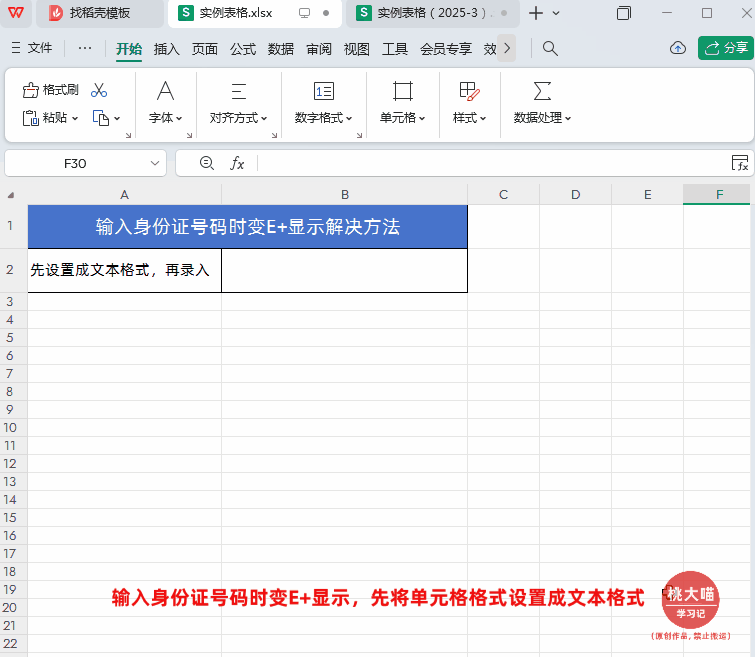






评论 (0)